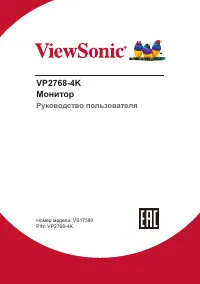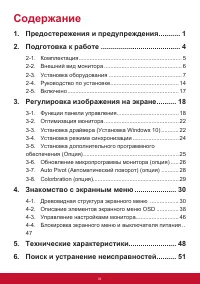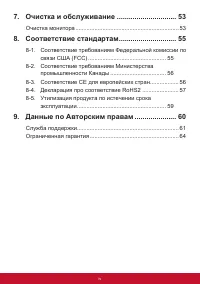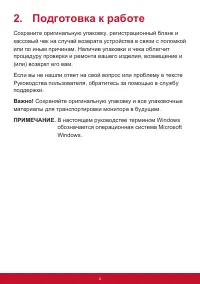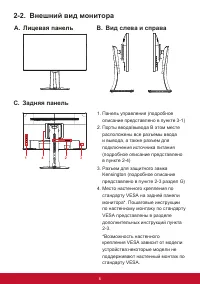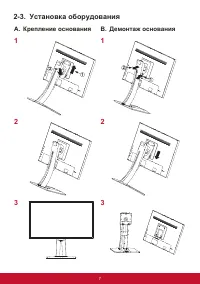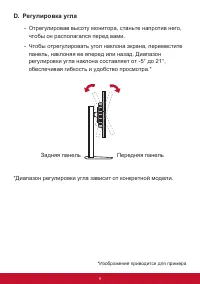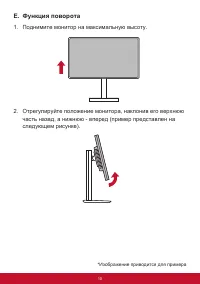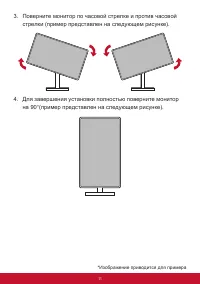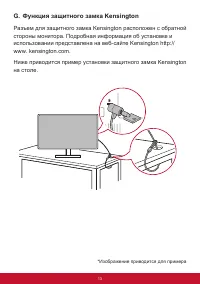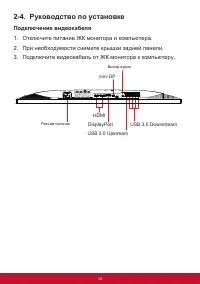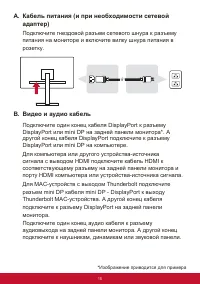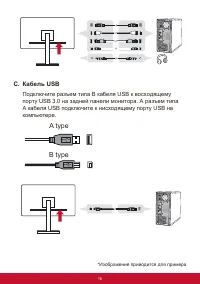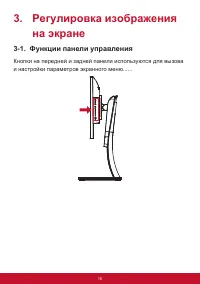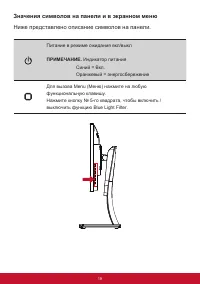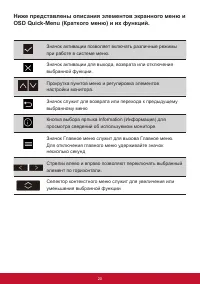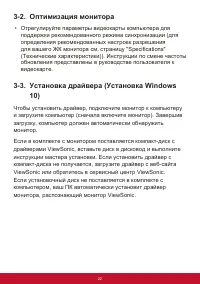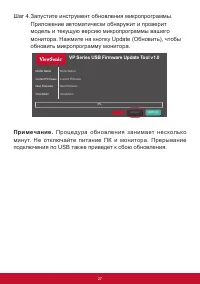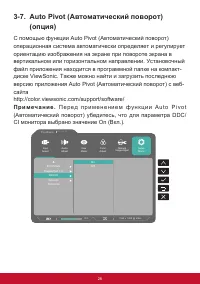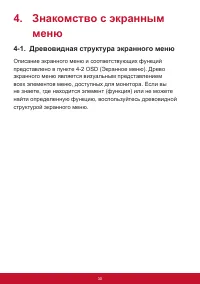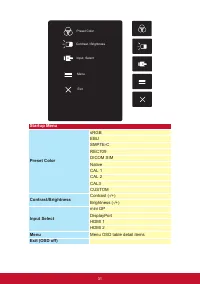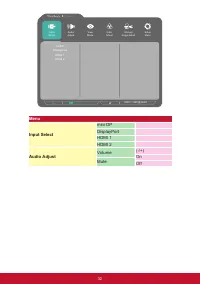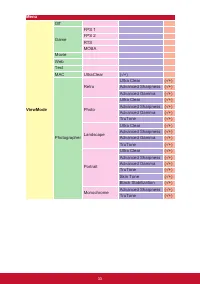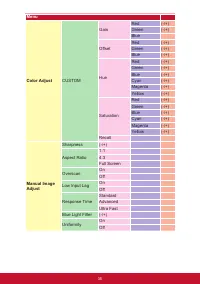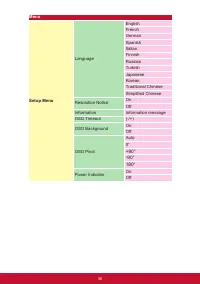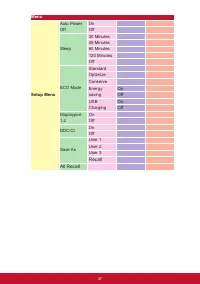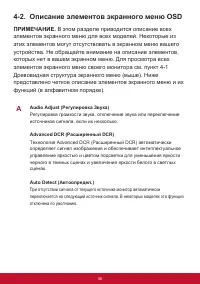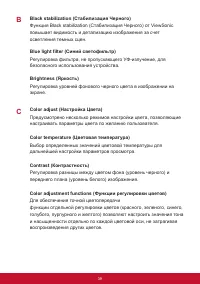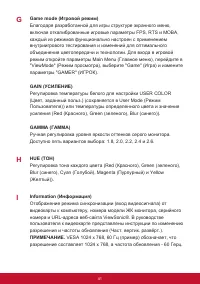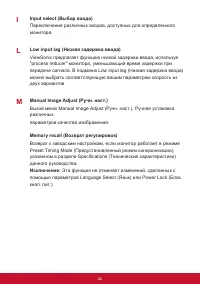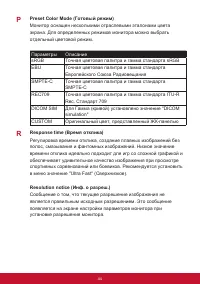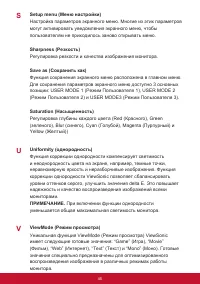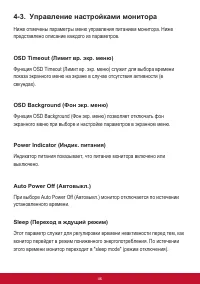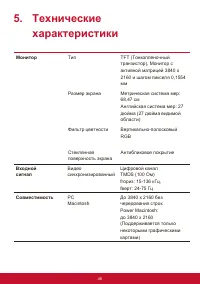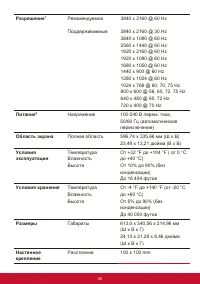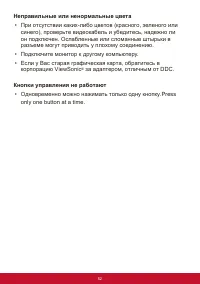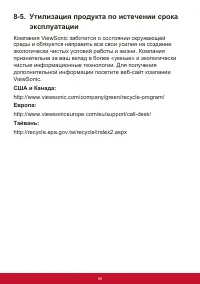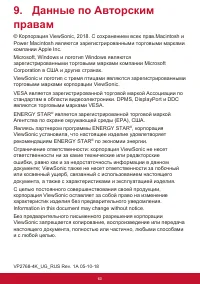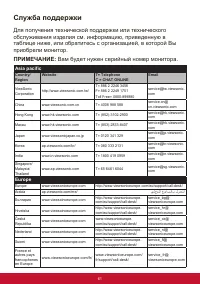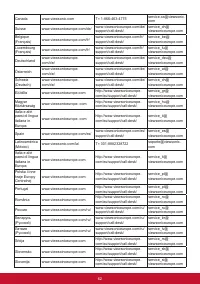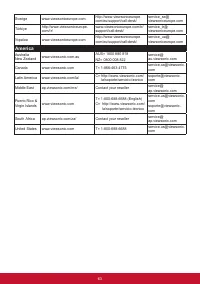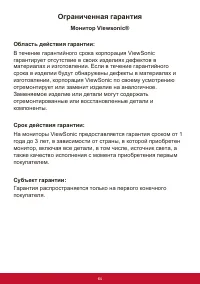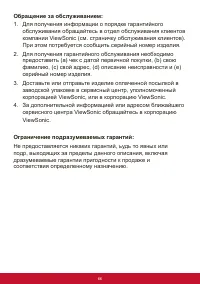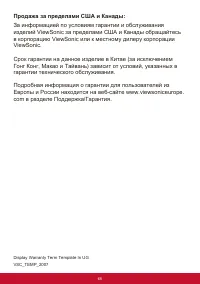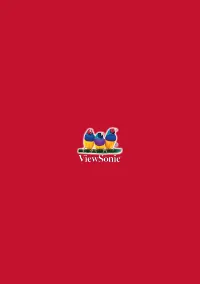Страница 2 - Благодарим вас за выбор
Благодарим вас за выбор продукции ViewSonic! Более 30 лет компания ViewSonic является ведущим поставщиком решений для визуализации и стремится превосходить ожидания потребителей в технологическом совершенстве, инновациях и простоте. Компания ViewSonic считает, что ее продукция должна приносить польз...
Страница 3 - Содержание
iii Содержание 1. Предостережения и предупреждения ........... 1 2. Подготовка к работе ........................................ 4 2-1. Комплектация ................................................................. 5 2-2. Внешний вид монитора ................................................. 62-3. У...
Страница 4 - -1. Соответствие требованиям Федеральной комиссии по
iv 7. Очистка и обслуживание .............................. 53 Очистка монитора ................................................................. 53 8. Соответствие стандартам ............................. 55 8-1. Соответствие требованиям Федеральной комиссии по связи США (FCC) ........................
Страница 8 - Подготовка к работе
4 2. Подготовка к работе Сохраните оригинальную упаковку, регистрационный бланк и кассовый чек на случай возврата устройства в связи с поломкой или по иным причинам. Наличие упаковки и чека облегчит процедуру проверки и ремонта вашего изделия, возмещение и (или) возврат его вам.Если вы не нашли отве...
Страница 10 - B. Вид слева и справа
6 2-2. Внешний вид монитора A. Лицевая панель B. Вид слева и справа C. Задняя панель 2 1 2 4 1 3 1. Панель управления (подробное описание представлено в пункте 3-1) 2. Порты ввода/вывода В этом месте расположены все разъемы ввода и вывода, а также разъем для подключения источника питания (подробное ...
Страница 12 - C. Регулировка высоты монитора; - Нажмите на верхнюю часть монитора и опустите его до
8 C. Регулировка высоты монитора - Нажмите на верхнюю часть монитора и опустите его до нужной высоты просмотра. - Для увеличения высоты просмотра поднимите монитор вверх. *Изображение приводится для примера
Страница 16 - F. Установка арматуры для настенного монтажа; Только для использования с настенными; отключить кабель питания.
12 F. Установка арматуры для настенного монтажа (необязательно) ПРИМЕЧАНИЕ: Только для использования с настенными монтажными кронштейнами, одобренными UL (Лаборатории по технике безопасности США)По поводу приобретения комплекта настенного крепления или регулятора высоты стойки обращайтесь в компанию...
Страница 17 - G. Функция защитного замка Kensington; Разъем для защитного замка Kensington расположен с обратной
13 G. Функция защитного замка Kensington Разъем для защитного замка Kensington расположен с обратной стороны монитора. Подробная информация об установке и использовании представлена на веб-сайте Kensington http:// www. kensington.com.Ниже приводится пример установки защитного замка Kensington на сто...
Страница 18 - Подключение видеокабеля
14 2-4. Руководство по установке Подключение видеокабеля 1. Отключите питание ЖК монитора и компьютера.2. При необходимости снимите крышки задней панели.3. Подключите видеокабель от ЖК монитора к компьютеру. Power Connector HDMI DisplayPort USB 3.0 Downstream USB 3.0 Upstream mini DP Audio out Разъе...
Страница 19 - Для MAC-устройств с выходом Thunderbolt подключите
15 A. Кабель питания (и при необходимости сетевой адаптер) Подключите гнездовой разъем сетевого шнура к разъему питания на мониторе и включите вилку шнура питания в розетку. B. Видео и аудио кабель Подключите один конец кабеля DisplayPort к разъему DisplayPort или mini DP на задней панели монитора*....
Страница 20 - A type
16 C. Кабель USB Подключите разъем типа В кабеля USB к восходящему порту USB 3.0 на задней панели монитора. А разъем типа А кабеля USB подключите к нисходящему порту USB на компьютере. A type B type *Изображение приводится для примера
Страница 23 - Значения символов на панели и в экранном меню; Ниже представлено описание символов на панели.
19 Значения символов на панели и в экранном меню Ниже представлено описание символов на панели. Питание в режиме ожидания вкл/выкл ПРИМЕЧАНИЕ. Индикатор питания Синий = Вкл.Оранжевый = энергосбережение Для вызова Menu (Меню) нажмите на любую функциональную клавишу.Нажмите кнопку № 5-го квадрата, что...
Страница 24 - Ниже представлены описания элементов экранного меню и
20 Ниже представлены описания элементов экранного меню и OSD Quick-Menu (Краткого меню) и их функций. Значок активации позволяет включать различные режимы при работе в системе меню. Значок активации для выхода, возврата или отключения выбранной функции. Прокрутка пунктов меню и регулировка элементов...
Страница 25 - Ниже представлено описание символа Quick-Menu
21 Ниже представлено описание символа Quick-Menu (Контекстное меню). 1. Для вызова Quick Menu (Контекстного меню) нажмите на одну из кнопок [ ]. ПРИМЕЧАНИЕ. Все экранные меню и экраны регулировки автоматически исчезают приблизительно через 15 секунд. Время их показа можно настроить параметром OSD ti...
Страница 28 - Установка широкоэкранного ЖК монитора
24 3-4. Установка режима синхронизации Для максимального улучшения качества изображения на экране и снижения напряжения зрения важно установить режим синхронизации. Режим синхронизации состоит из разрешения (например, 1920 x 1080P) и частоты обновления (или частоты кадров; например, 60 Гц). Установи...
Страница 29 - -5. Установка дополнительного программного
25 3-5. Установка дополнительного программного обеспечения (Опция) 1. Загрузите компакт-диск ViewSonic в дисковод для CD/DVD дисков. 2. Дважды щелкните папку "Software" (Программное обеспечение) и выберите нужное приложение. 3. Дважды щелкните файл .exe или .pkg и следуйте инструкциям на экр...
Страница 30 - -6. Обновление микропрограммы монитора
26 3-6. Обновление микропрограммы монитора (опция) Для улучшения рабочих характеристик монитора и разрешения известных проблем рекомендуется своевременно обновлять микропрограмму монитора до новой версии. Обновление монитора легко выполняется в любое время с помощью кабеля USB и средства обновления ...
Страница 31 - Примечание
27 Шаг 4. Запустите инструмент обновления микропрограммы. Приложение автоматически обнаружит и проверит модель и текущую версию микропрограммы вашего монитора. Нажмите на кнопку Update (Обновить), чтобы обновить микропрограмму монитора. VP Series USB Firmware Update Tool v1.0 Model Name Current Firm...
Страница 32 - П р и м е ч а н и е
28 3-7. Auto Pivot (Автоматический поворот) (опция) С помощью функции Auto Pivot (Автоматический поворот) операционная система автоматически определяет и регулирует ориентацию изображения на экране при повороте экрана в вертикальном или горизонтальном направлении. Установочный файл приложения находи...
Страница 34 - -1. Древовидная структура экранного меню; Описание экранного меню и соответствующих функций
30 4. Знакомство с экранным меню 4-1. Древовидная структура экранного меню Описание экранного меню и соответствующих функций представлено в пункте 4-2 OSD (Экранное меню). Древо экранного меню является визуальным представлением всех элементов меню, доступных для монитора. Если вы не знаете, где нахо...
Страница 42 - -2. Описание элементов экранного меню OSD
38 4-2. Описание элементов экранного меню OSD ПРИМЕЧАНИЕ. В этом разделе приводится описание всех элементов экранного меню для всех моделей. Некоторые из этих элементов могут отсутствовать в экранном меню вашего устройства. Не обращайте внимание на описание элементов, которых нет в вашем экранном ме...
Страница 51 - выключателя питания; удерживайте их нажатыми в течение 10 секунд. При нажатии на любые
47 Eco Mode (Режим Эко) Выбор различных режимов в зависимости от энергопотребления. DDC/CI (Display Data Channel Command Interface) Активация этого параметра позволяет управлять монитором через видеокарту. 4-4. Блокировка экранного меню и выключателя питания • Блокировка экранного меню: Одновременно...
Страница 52 - характеристики
48 5. Технические характеристики Монитор Тип TFT (Тонкопленочный транзистор), Монитор с активной матрицей 3840 x 2160 и шагом пикселя 0,1554 мм Размер экрана Метрическая система мер: 68,47 смАнглийская система мер: 27 дюйма (27 дюйма видимой области) Фильтр цветности Вертикально-полосковый RGB Стекл...
Страница 54 - Не настраивайте видеокарту компьютера на разрешения и
50 Масса NET (Дисплей без подставки) 9,26 lb (4,2 kg) NET (Дисплей с стойкой) 15,21 lb (6,9 kg) Валовой 22,26 lb (10,1 kg) Режимы энергосбережения Вкл. 3 выкл. 44 Вт (Типичный)/46W (Максимум) (Синий индикатор)<0,3 Вт 1 Не настраивайте видеокарту компьютера на разрешения и частоты выше указанных д...
Страница 55 - Нет питания; • Убедитесь, что кнопка (или выключатель) питания находится; Питание включено, однако изображение на экране; • Проверьте правильность подключения входящего в комплект
51 6. Поиск и устранение неисправностей Нет питания • Убедитесь, что кнопка (или выключатель) питания находится во включенном положении. • Проверьте надежность подключения сетевого шнура к монитору. • Для проверки наличия в розетке надлежащего напряжения включите в нее другой электрический прибор (н...
Страница 56 - Неправильные или ненормальные цвета; • Подключите монитор к другому компьютеру.; Кнопки управления не работают
52 Неправильные или ненормальные цвета • При отсутствии каких-либо цветов (красного, зеленого или синего), проверьте видеокабель и убедитесь, надежно ли он подключен. Ослабленные или сломанные штырьки в разъеме могут приводить у плохому соединению. • Подключите монитор к другому компьютеру. • Если у...
Страница 57 - Очистка и обслуживание; Очистка монитора; • УБЕДИТЕСЬ В ТОМ, ЧТО МОНИТОР ОТКЛЮЧЕН.
53 7. Очистка и обслуживание Очистка монитора • УБЕДИТЕСЬ В ТОМ, ЧТО МОНИТОР ОТКЛЮЧЕН. • НИ В КОЕМ СЛУЧАЕ НЕ РАСПЫЛЯЙТЕ И НЕ ВЫЛИВАЙТЕ НИКАКИХ ЖИДКОСТЕЙ НЕПОСРЕДСТВЕННО НА ЭКРАН ИЛИ НА КОРПУС. Для чистки экрана: 1. Протрите экран чистой мягкой тканью, не оставляющей ворсинок. Это позволит удалить пы...
Страница 58 - Ограничение ответственности; • Компания ViewSonic
54 Ограничение ответственности • Компания ViewSonic ® не рекомендует использовать аммиачные или спиртовые чистящие средства для очистки экрана и корпуса монитора. Имеются сведения о том, что некоторые химические чистящие средства повреждают экран и (или) корпус монитора. • Корпорация ViewSonic не не...
Страница 59 - Соответствие стандартам; ПРИМЕЧАНИЕ; В данном разделе содержатся все сведения о; -1. Соответствие требованиям Федеральной
55 8. Соответствие стандартам ПРИМЕЧАНИЕ : В данном разделе содержатся все сведения о соблюдении нормативных требований и правил. Утвержденные сведения о назначении см. на паспортных табличках и в соответствующей маркировке на изделии. 8-1. Соответствие требованиям Федеральной комиссии по связи США ...
Страница 60 - -2. Соответствие требованиям Министерства; Данная информация имеет отношение только к странам-
56 • переориентировать или переместить приемную антенну;• увеличить расстояние между устройством и приемником;• подключить устройство к электрической розетке или цепи, не используемой для питания приемника; • проконсультироваться с продавцом или с теле- радиомастером. Предупреждение: Вы предупрежден...
Страница 65 - Служба поддержки; Для получения технической поддержки или технического
61 Служба поддержки Для получения технической поддержки или технического обслуживания изделия см. информацию, приведенную в таблице ниже, или обратитесь с организацией, в которой Вы приобрели монитор. ПРИМЕЧАНИЕ: Вам будет нужен серийный номер монитора. Asia pacific Country/ Region Website T= Teleph...
Страница 68 - Ограниченная гарантия; Монитор Viewsonic®
64 Ограниченная гарантия Монитор Viewsonic® Область действия гарантии: В течение гарантийного срока корпорация ViewSonic гарантирует отсутствие в своих изделиях дефектов в материалах и изготовлении. Если в течение гарантийного срока в изделии будут обнаружены дефекты в материалах и изготовлении, кор...
Страница 69 - Гараетия не распространяется на следующие случаи:
65 Гараетия не распространяется на следующие случаи: 1. Любое изделие с испорченным, измененным или удаленным серийным номером. 2. Повреждение, ухудшение работы или неисправность, явившиеся следствием следующих обстоятельств: a. Несчастный случай, неправильное использование, небрежное обращение, пож...
Страница 71 - Ограничение возмещаемого ущерба:
67 Ограничение возмещаемого ущерба: Ответственность корпорации ViewSonic ограничивается стоимостью ремонта или замены изделия. Корпорация ViewSonic не несет ответственности за:1. Повреждения другого имущества, связанные с неисправностью данного изделия, убытки, связанные с неудобством, невозможность...
Страница 72 - Продажа за пределами США и Канады:
68 Продажа за пределами США и Канады: За информацией по условиям гарантии и обслуживания изделий ViewSonic за пределами США и Канады обращайтесь в корпорацию ViewSonic или к местному дилеру корпорации ViewSonic. Срок гарантии на данное изделие в Китае (за исключением Гонг Конг, Макао и Тайвань) зави...